Les mises à jour sont essentielles dans tout environnement de système d'exploitation, car elles permettent aux applications, aux processus et au système d'exploitation lui-même d'être dans un état de fonctionnement cohérent. C'est également la raison pour laquelle la plupart des mises à jour incluent la compatibilité et les améliorations de sécurité.
Pourquoi les mises à jour de sécurité sont-elles si importantes à installer ?
Les vulnérabilités de votre ordinateur sont corrigées à l'aide de mises à jour de sécurité. Ces mises à jour protègent votre système contre les menaces locales et distantes. Lorsque les développeurs ont trouvé une vulnérabilité, ils essaient de la corriger rapidement, puis distribuent le "correctif rapide" en tant que mise à jour de sécurité pour que vous l'installiez dès que possible. Au fur et à mesure que ces vulnérabilités deviennent publiques, permettant aux attaquants potentiels de les exploiter. Cette déclaration déclare qu'un système obsolète est vulnérable, mais il est également reconnu comme un système vulnérable pour les attaquants.
Les mises à jour de sécurité jouent également un rôle important dans l'environnement Linux car elles donnent à l'administrateur un contrôle total sur les attentes en matière de performances. Par conséquent, c'est généralement une bonne idée de garder votre logiciel Linux à jour, surtout quand on parle de sa sécurité. Les utilisateurs doivent généralement installer les mises à jour de sécurité sur les systèmes Linux dans les 30 jours suivant leur date de sortie. Cet article présentera la méthode d'installation manuelle et automatique de la mise à jour de sécurité sur votre CentOS 8. Alors dirigeons-nous vers ce voyage !
Méthode d'installation manuelle des mises à jour de sécurité :
Vous allez maintenant examiner la procédure de vérification et d'installation manuelle des mises à jour de sécurité. De plus, cette section comprend la vérification des mises à jour du système et la mise à jour manuelle d'un package particulier sur votre système.
1. Tout d'abord, ouvrez votre terminal et écrivez la commande ci-dessous pour noter votre version actuelle du noyau de CentOS 8.
uname -r
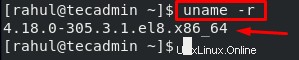
2. Ensuite, nous vérifierons les mises à jour de sécurité sur le système. Pour cela, exécutez la commande suivante :
dnf check-update
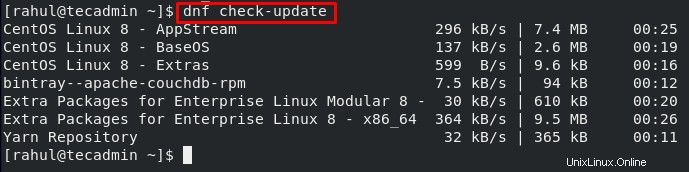
3. Pour installer les mises à jour de sécurité disponibles pour les packages installés sur votre CentOS 8, utilisez cette commande :
sudo dnf update --security

4. La sortie déclare que le système n'a pas besoin de mises à jour de sécurité. Dans les autres cas, exécutez les commandes ci-dessous :
sudo dnf upgrade --security

5. Vous pouvez également vérifier s'il existe un avis relatif aux mises à jour de sécurité.
$ sudo dnf updateinfo

6. Pour manuellement un seul package, spécifiez le nom du package dans la commande « check-update ». Par exemple, nous essaierons de mettre à jour le package "firewalld.noarch" manuellement.
sudo dnf check-update firewalld.noarch

Méthode d'installation automatique des mises à jour de sécurité :
Bien que les mises à jour de sécurité puissent être vérifiées et installées manuellement, la méthode automatique est plus sûre. Malheureusement, parfois, nous pouvons oublier les mises à jour de sécurité, rendant notre système vulnérable aux attaques par inadvertance.
1. À cet égard, "dnf-automatic" est utilisé pour exécuter des mises à jour de sécurité automatiques et utiliser régulièrement des tâches périodiques et des minuteries système. Cela minimise également la nécessité d'un engagement continu de la part de l'administrateur système.
Écrivez la commande suivante pour installer "dnf-automatic" sur votre CentOS 8.
sudo dnf install dnf-automatic
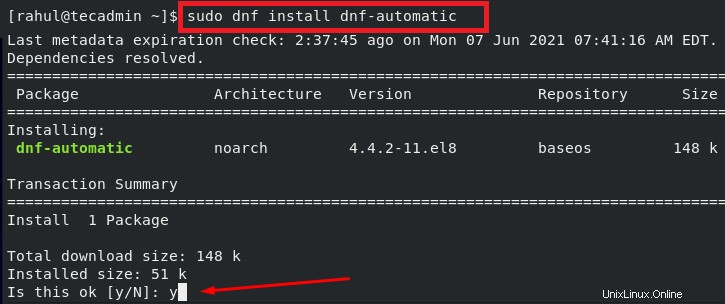
Entrez "y" pour autoriser le processus d'installation.
2. Exécutez la commande ci-dessous pour vérifier si tout est correctement installé ou non.
rpm -qi dnf-automatic
La sortie vous fournira de nombreuses informations sur le "dnf-automatic" installé, notamment sa version, son groupe, sa taille, son packager, son architecture, etc.
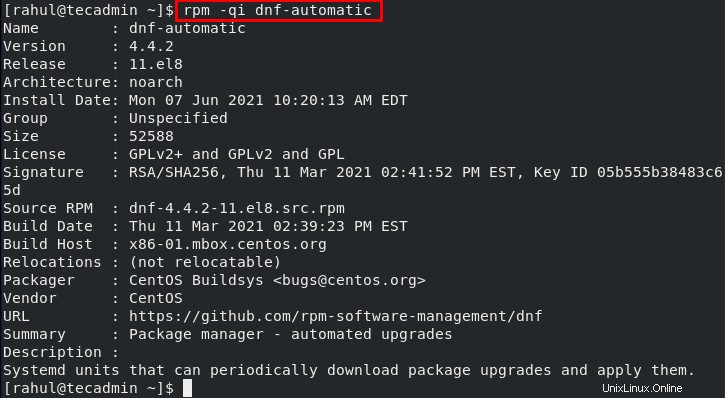
3. Maintenant, nous allons mettre à jour le fichier de configuration de dnf-automatic.
sudo nano /etc/dnf/automatic.conf
Sur votre système, le fichier de configuration dnf sera modifié :
4. Dans la section des commandes, modifiez le "upgrade_type" comme suit :
upgrade_type = security
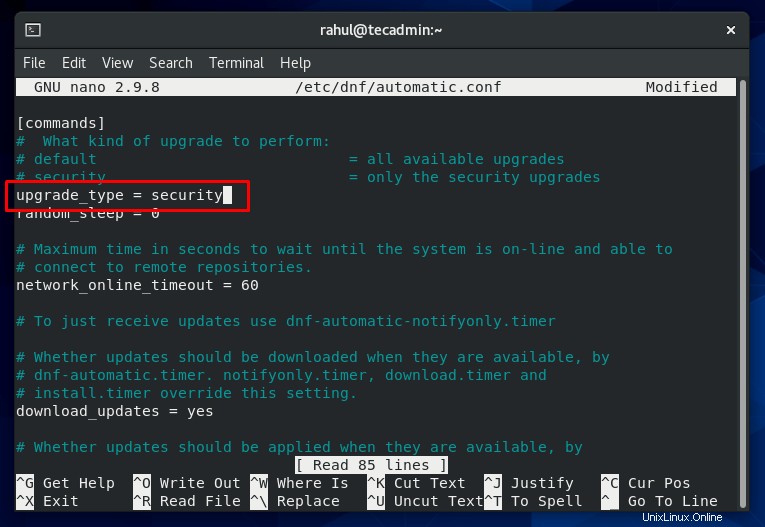
5. De plus, vous devez ajouter le nom de votre système dans la section "émetteurs" et définir son mode sur "motd".
system_name = CentOS 8 emit_via = motd
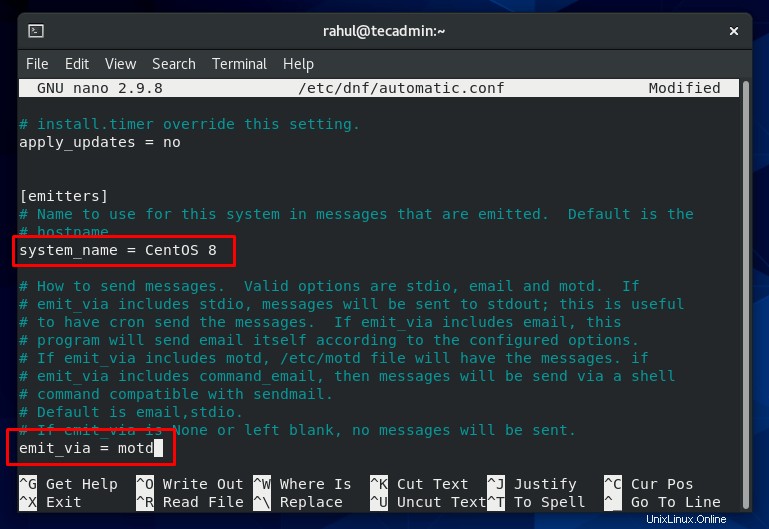
6. Pour commencer l'exécution de toute la procédure, démarrez et activez le "dnf-automatique" sur votre système CentOS 8.
sudo systemctl enable --now dnf-automatic.timer

7. Vérifiez l'état du service "dnf-automatique".
sudosystemctl list-timers * dnf- *
Vous verrez la sortie "pas de minuterie répertoriée" si vous n'avez créé aucune tâche de minuterie. Sinon, la sortie vous permettra de connaître les détails des tâches assignées et leur heure spécifique.

Conclusion
Soyez toujours conscient des procédures de protection de votre système contre les menaces et les vulnérabilités. La première étape consiste à maintenir à jour votre système basé sur Linux. Dans cet article, nous avons partagé les méthodes d'installation manuelle et automatique des mises à jour de sécurité sur votre CentOS 8.